Gần đây, Microsoft đã phát hành bản cập nhật Windows 11 24H2 trong kênh Release Preview, rất lâu trước khi phiên bản này có sẵn rộng rãi. Nhiều người đã cài đặt bản cập nhật 24H2 ngay lập tức, nhưng sau vài ngày, họ nhận thấy lỗi PcaSvc.dll cứ vài giờ lại xảy ra.
Lỗi PcaWallapersAppDetect là do tác vụ đã lên lịch không thành công. Vì vậy, hướng dẫn này sẽ chia sẻ một phương pháp đơn giản để khắc phục lỗi PcaWallapersAppDetect (PcaSvc.dll) trên bản build Windows 11 24H2. Dưới đây là các bước cần thực hiện.
Để khắc phục lỗi PcaWallapersAppDetect (PcaSvc.dll) trên bản build Windows 11 24H2, bạn hãy thực hiện các bước sau:
Bước 1: Mở menu Start và tìm kiếm “Task Scheduler”.
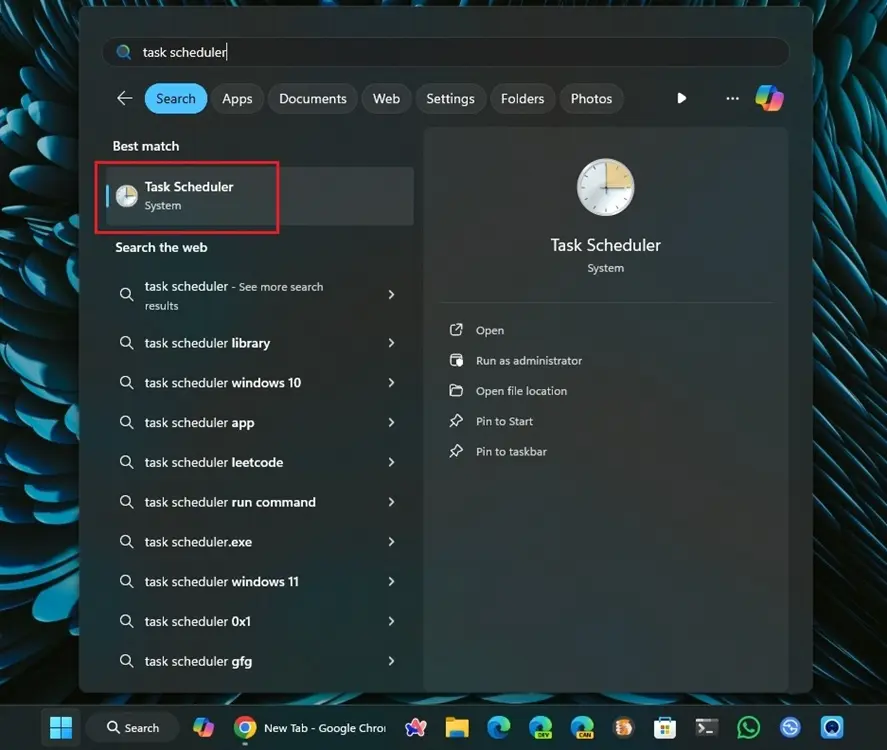
Bước 2: Mở Task Scheduler và điều hướng đến Task Scheduler Library > Microsoft > Windows > Application Experience.
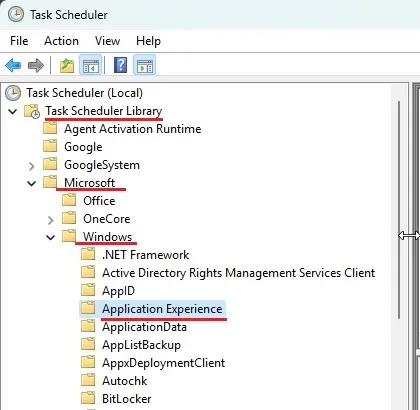
Bước 3: Tìm “PcaWallapersAppDetect” ở phần bên phải của cửa sổ.
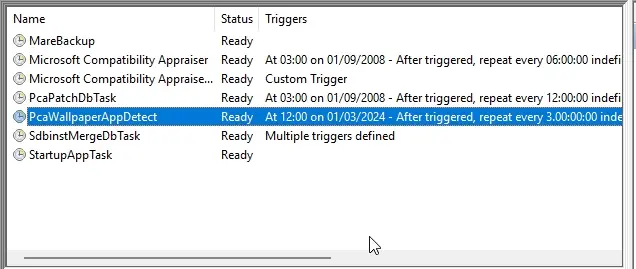
Bước 4: Nhấp chuột phải vào đó và xóa nó. Nhấp vào “Yes” để xác nhận hành động. Vậy là xong!
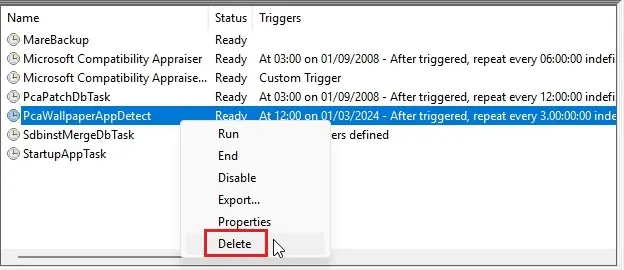
Trên đây là cách bạn có thể khắc phục lỗi PcaSvc.dll trên Windows 11. Như chúng ta đã biết, bản cập nhật 24H2 đã bị Microsoft rút khỏi kênh Release Preview do vấn đề về hiệu suất. Microsoft cho biết bản cập nhật mới sẽ được tung ra trong vài tuần tới.
Theo: Beebom




























































